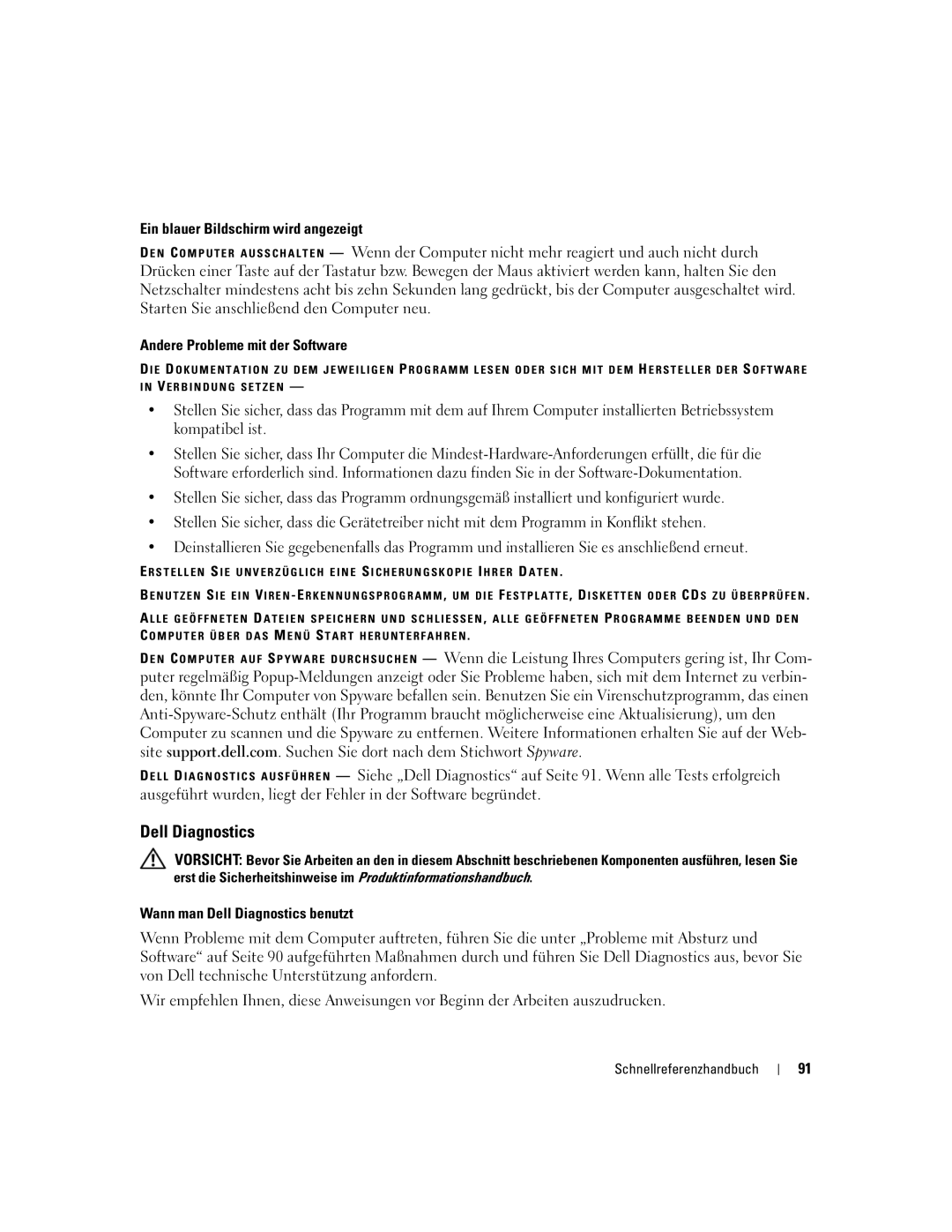Ein blauer Bildschirm wird angezeigt
D E N C O M P U T E R A U S S C H A L T E N — Wenn der Computer nicht mehr reagiert und auch nicht durch Drücken einer Taste auf der Tastatur bzw. Bewegen der Maus aktiviert werden kann, halten Sie den Netzschalter mindestens acht bis zehn Sekunden lang gedrückt, bis der Computer ausgeschaltet wird. Starten Sie anschließend den Computer neu.
Andere Probleme mit der Software
D I E D O K U M E N T A T I O N Z U D E M J E W E I L I G E N P R O G R A M M L E S E N O D E R S I C H M I T D E M H E R S T E L L E R D E R S O F T W A R E I N VE R B I N D U N G S E T Z E N —
•Stellen Sie sicher, dass das Programm mit dem auf Ihrem Computer installierten Betriebssystem kompatibel ist.
•Stellen Sie sicher, dass Ihr Computer die
•Stellen Sie sicher, dass das Programm ordnungsgemäß installiert und konfiguriert wurde.
•Stellen Sie sicher, dass die Gerätetreiber nicht mit dem Programm in Konflikt stehen.
•Deinstallieren Sie gegebenenfalls das Programm und installieren Sie es anschließend erneut.
E R S T E L L E N S I E U N V E R Z Ü G L I C H E I N E S I C H E R U N G S K O P I E I H R E R D A T E N .
B E N U T Z E N S I E E I N VI R E N - E R K E N N U N G S P R O G R A M M , U M D I E F E S T P L A T T E , D I S K E T T E N O D E R CD S Z U Ü B E R P R Ü F E N .
A L L E G E Ö F F N E T E N D A T E I E N S P E I C H E R N U N D S C H L I E S S E N , A L L E G E Ö F F N E T E N P R O G R A M M E B E E N D E N U N D D E N C O M P U T E R Ü B E R D A S M E N Ü S T A R T H E R U N T E R F A H R E N .
D E N C O M P U T E R A U F S P Y W A R E D U R C H S U C H E N — Wenn die Leistung Ihres Computers gering ist, Ihr Com- puter regelmäßig
D E L L D I A G N O S T I C S A U S F Ü H R E N — Siehe „Dell Diagnostics“ auf Seite 91. Wenn alle Tests erfolgreich ausgeführt wurden, liegt der Fehler in der Software begründet.
Dell Diagnostics
VORSICHT: Bevor Sie Arbeiten an den in diesem Abschnitt beschriebenen Komponenten ausführen, lesen Sie erst die Sicherheitshinweise im Produktinformationshandbuch.
Wann man Dell Diagnostics benutzt
Wenn Probleme mit dem Computer auftreten, führen Sie die unter „Probleme mit Absturz und Software“ auf Seite 90 aufgeführten Maßnahmen durch und führen Sie Dell Diagnostics aus, bevor Sie von Dell technische Unterstützung anfordern.
Wir empfehlen Ihnen, diese Anweisungen vor Beginn der Arbeiten auszudrucken.
Schnellreferenzhandbuch
91